Stai lavorando a una presentazione con Prezi e vuoi offrire al tuo pubblico qualcosa di visivo? L'effetto Fade-in è un modo semplice ma efficace per far apparire gli elementi nella tua presentazione gradualmente. Con questo effetto puoi rendere i tuoi contenuti più vivaci e coinvolgenti, facendo apparire gli oggetti uno alla volta. In questa guida ti mostrerò come utilizzare l'effetto Fade-in in Prezi per ottimizzare le tue presentazioni.
Principali risultati
- L'effetto Fade-in consente di far apparire gli elementi uno dopo l'altro in Prezi.
- Questo effetto funziona all'interno di un riquadro.
- Puoi copiare gli oggetti e modificare l'ordine degli elementi che devono apparire.
- C'è un'opzione di reset per ripristinare la selezione e ricominciare.
Guida passo-passo
Prima di tutto, devi posizionare il tuo oggetto all'interno di un riquadro. Fai clic sull'area in cui desideri applicare l'effetto Fade-in e seleziona un oggetto adatto. Se hai più oggetti che devono apparire uno dopo l'altro, copiali in modo che possano essere visualizzati insieme in seguito.
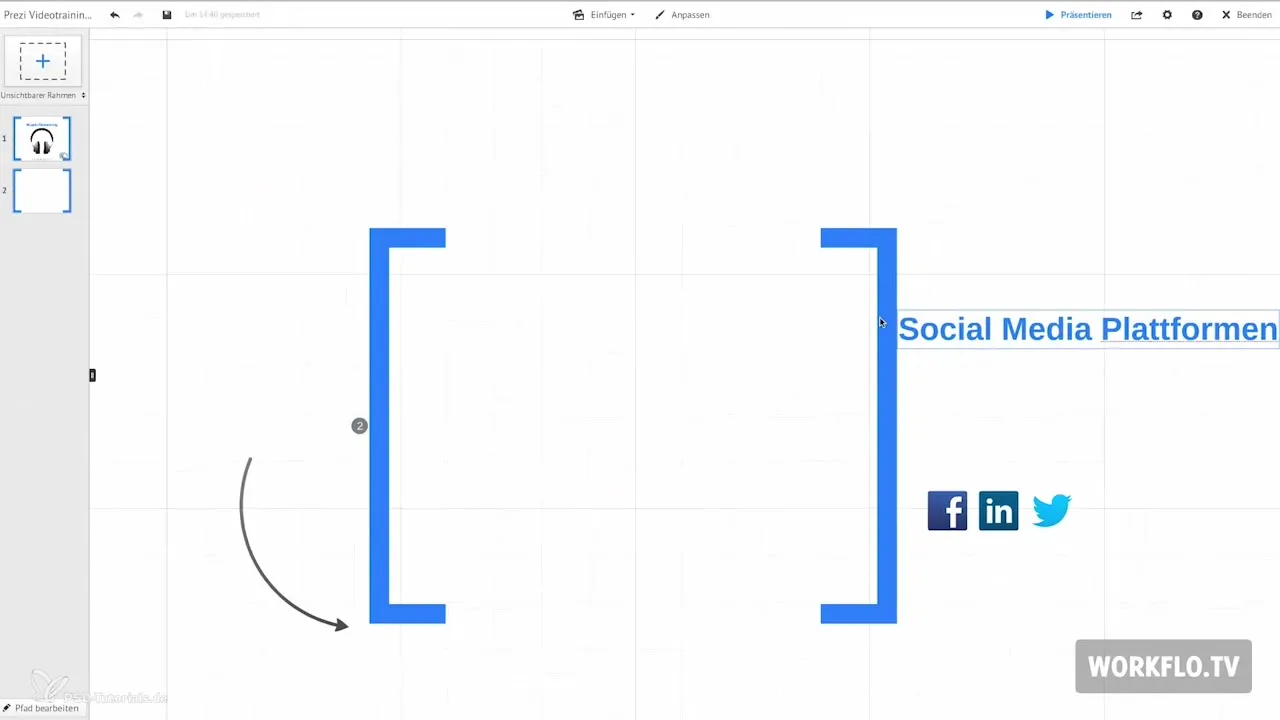
Successivamente, fai clic sul pulsante a forma di matita per contrassegnare i punti in cui gli oggetti devono apparire. Accanto alla miniatura apparirà una stella che dovrai cliccare. Dopo, seleziona gli oggetti che desideri far apparire cliccando su ciascuno di essi.
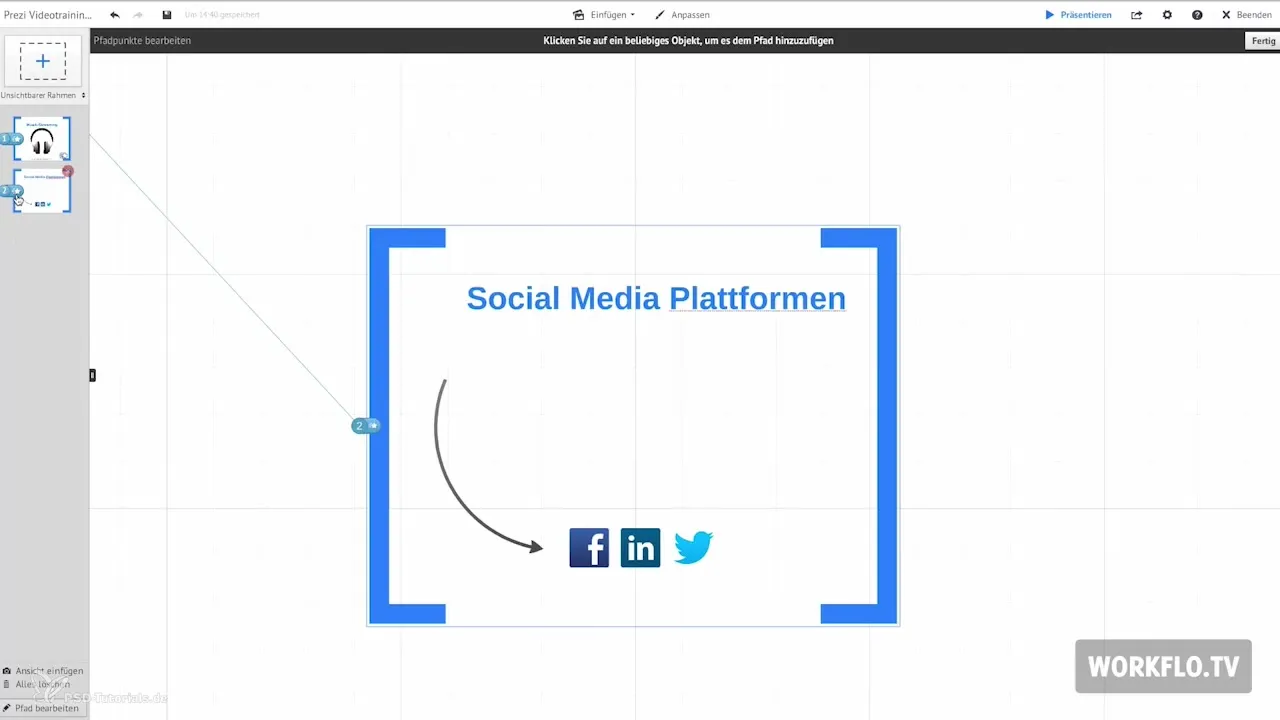
Dopo aver selezionato tutti gli oggetti desiderati, vai in alto a destra e fai clic sul pulsante “Fatto”. I tuoi elementi saranno ora visualizzati uno alla volta, in modo che diventino visibili nel modo corretto per il tuo pubblico.
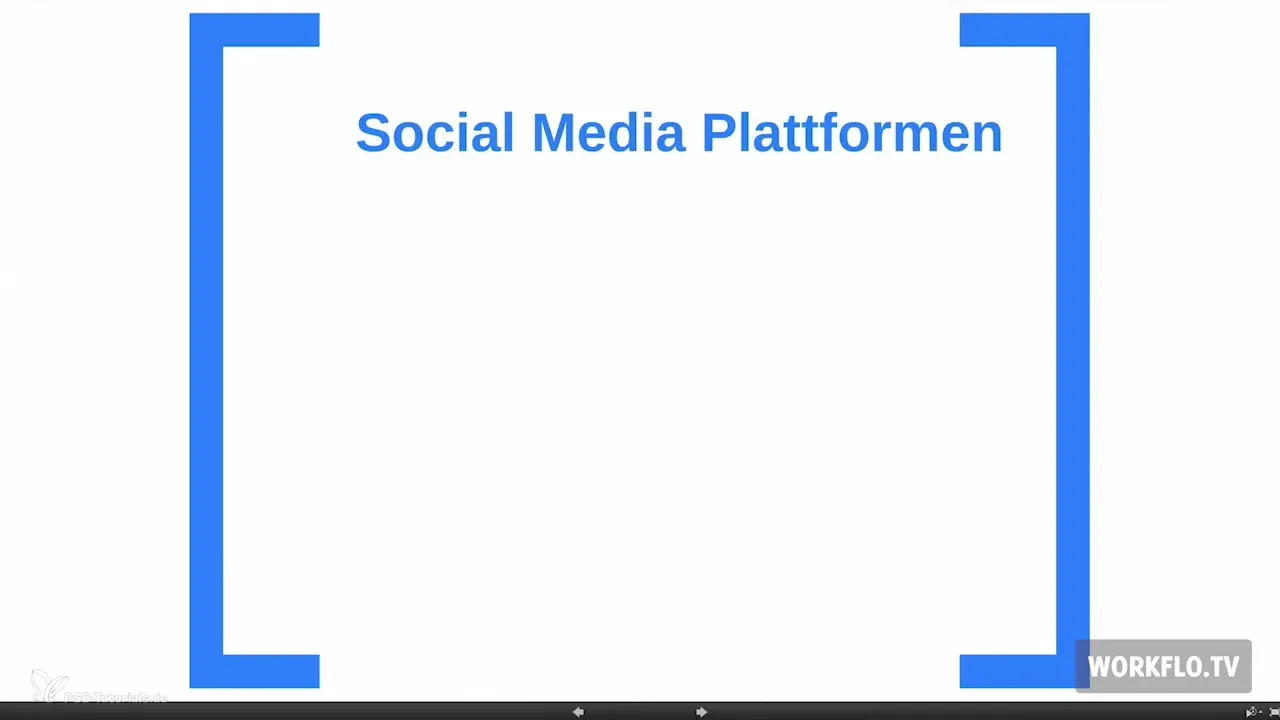
Tuttavia, se desideri non visualizzare un oggetto, puoi semplicemente modificarlo. Fai di nuovo clic sul pulsante a forma di matita, seguito dalla stella, e seleziona l'oggetto che non deve apparire. In questo modo puoi adattare la tua presentazione di conseguenza.
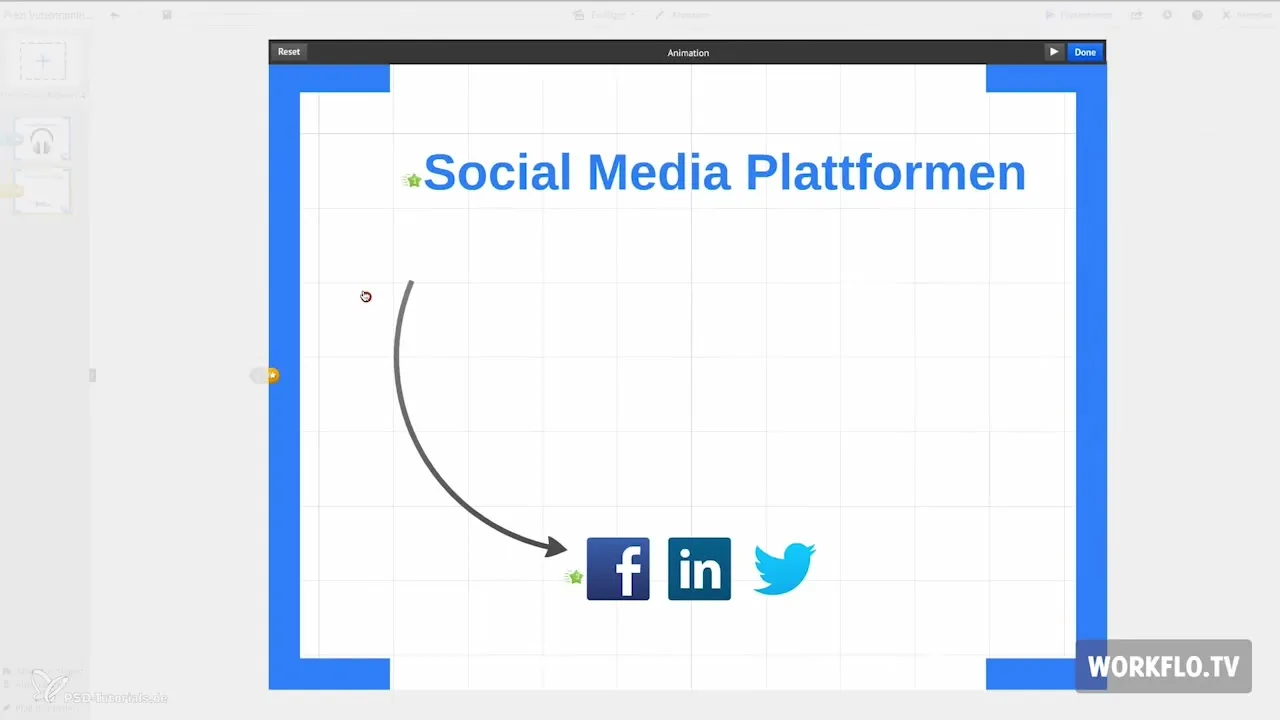
Se desideri modificare l'ordine degli elementi che devono apparire o hai commesso un errore, è consigliabile ricominciare. Fai clic di nuovo sull'icona della matita, seguita dalla stella, e poi seleziona l'opzione “Reset” in alto. Questo ripristina la tua selezione, permettendoti di fare una nuova scelta e di impostare tutto come desideri.
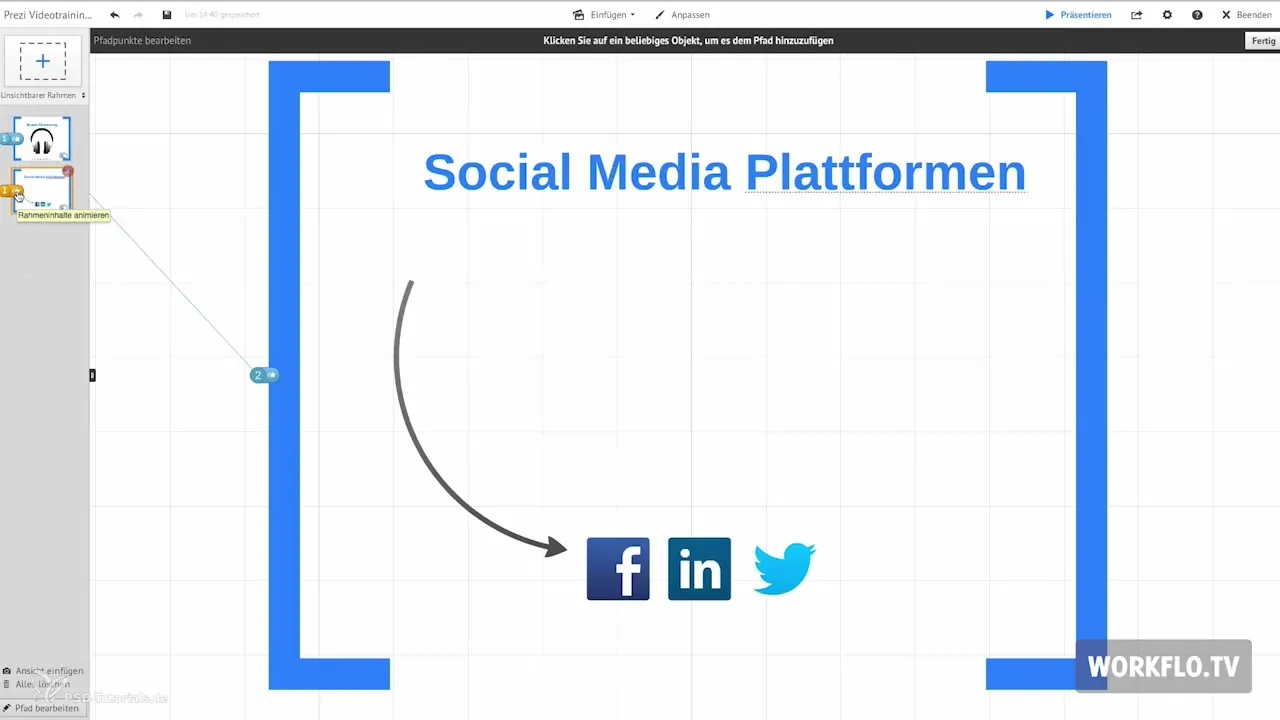
Riassunto – Prezi: utilizzo dell'effetto Fade-in
L'effetto Fade-in in Prezi è un ottimo modo per rendere le tue presentazioni più dinamiche. Puoi facilmente far apparire gli oggetti uno alla volta e hai la possibilità di modificare o ripristinare questa selezione in qualsiasi momento. Grazie a queste funzionalità, la tua presentazione sarà non solo più accattivante, ma aumenterà anche l'attenzione del tuo pubblico.
Domande frequenti
Come funziona l'effetto Fade-in in Prezi?L'effetto Fade-in fa apparire uno dopo l'altro gli oggetti selezionati all'interno di un riquadro.
Posso far apparire più oggetti con l'effetto Fade-in?Sì, puoi copiare più oggetti e farli poi apparire uno alla volta.
Cosa faccio se non voglio far apparire un oggetto?Puoi cliccare sulla matita e sulla stella per modificare la selezione e scegliere l'oggetto desiderato.
Come cambio l'ordine degli elementi che devono apparire?È meglio ripristinare la selezione e scegliere nuovamente gli oggetti desiderati nell'ordine corretto.
Come posso ripristinare le mie modifiche?Fai clic sull'icona della matita, poi sulla stella e seleziona l'opzione “Reset” in alto per ripristinare tutto.


